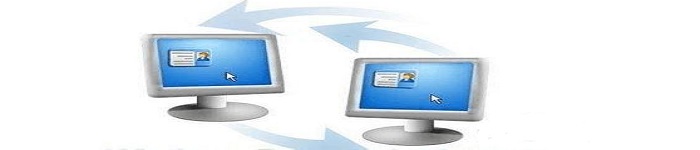| 导读 | 本文向你介绍如何在Ubuntu 18.04.2 LTS操作系统中安装Unity桌面环境的方法,包括查看Unity版本及从Ubuntu 18.04系统中卸载GNOME桌面的方法。 |
其实Unity桌面挺好用的,也很美化,如果你倾向于Unity,那就使用它吧,跟着以下方法一起操作。
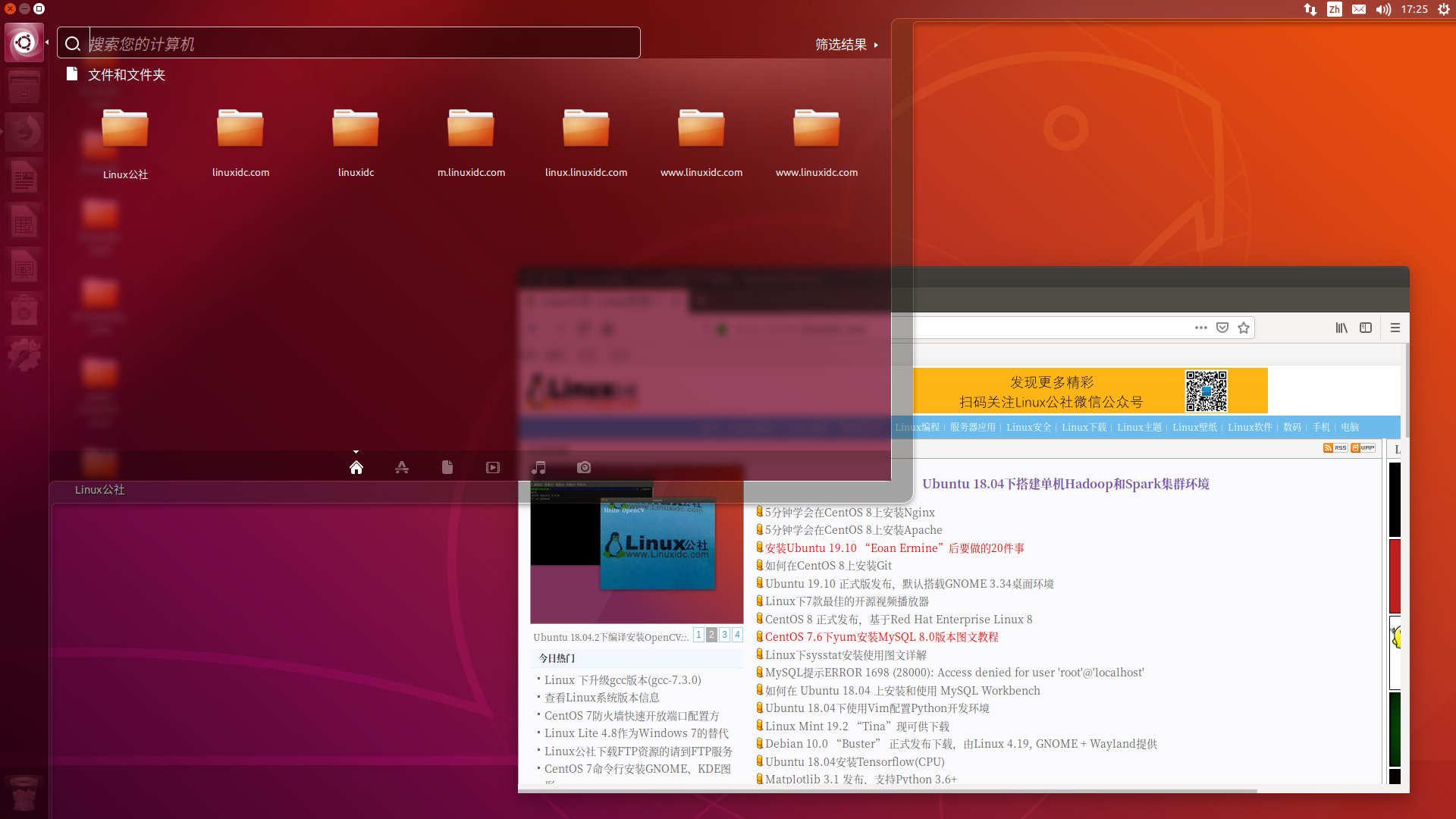
在Ubuntu 18.04操作系统中安装Unity桌面环境
在终端上运行以下两条命令,你可以从官方默认软件仓库中安装Unity:
sudo apt update sudo apt install ubuntu-unity-desktop
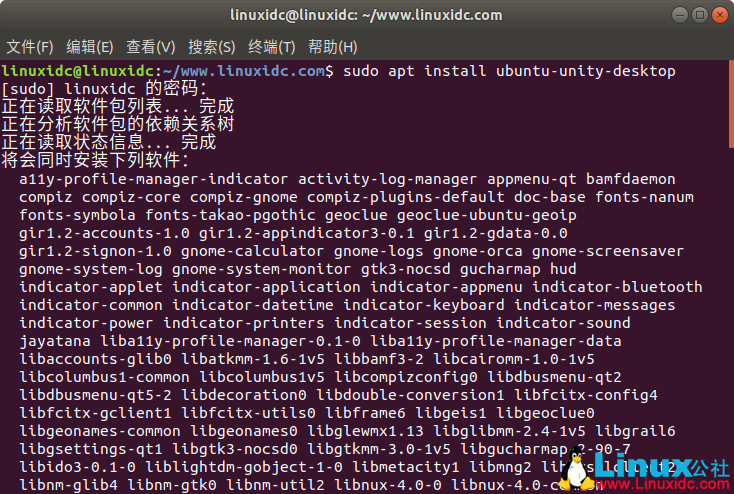
在安装过程中,你可以选择默认的显示管理器,可以选择显示Unity登录界面的lightdm显示管理器,gdm是Gnome桌面的默认显示管理器:
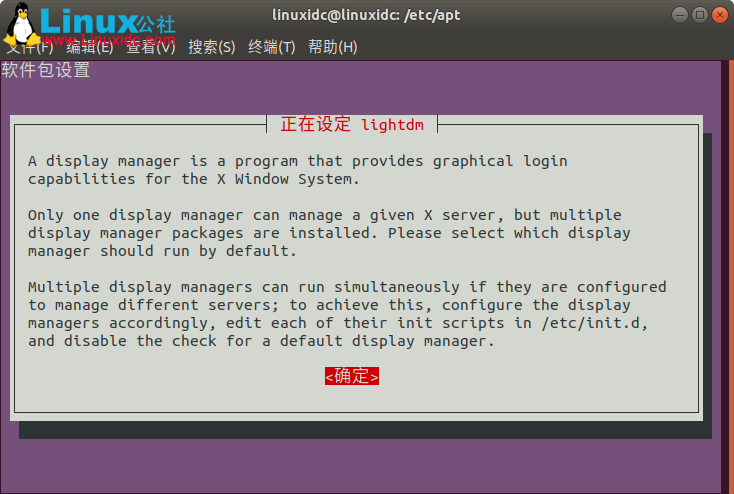
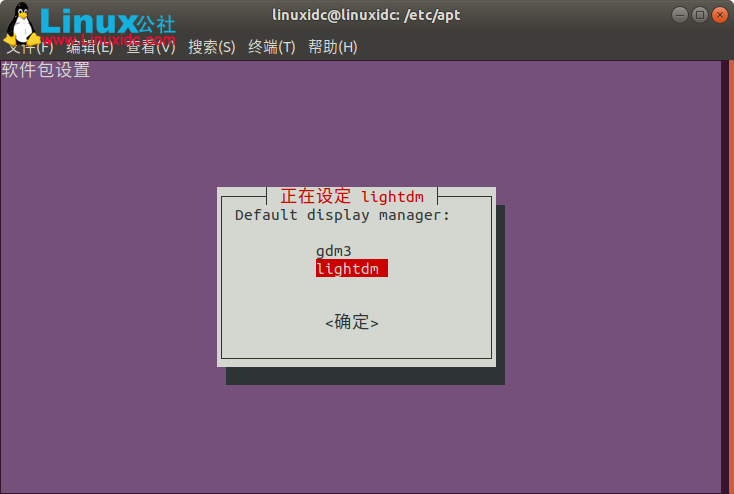
安装完成后重启电脑就可以了:
sudo shutdown -r now
现在你可以看到熟悉的Unity登录界面:
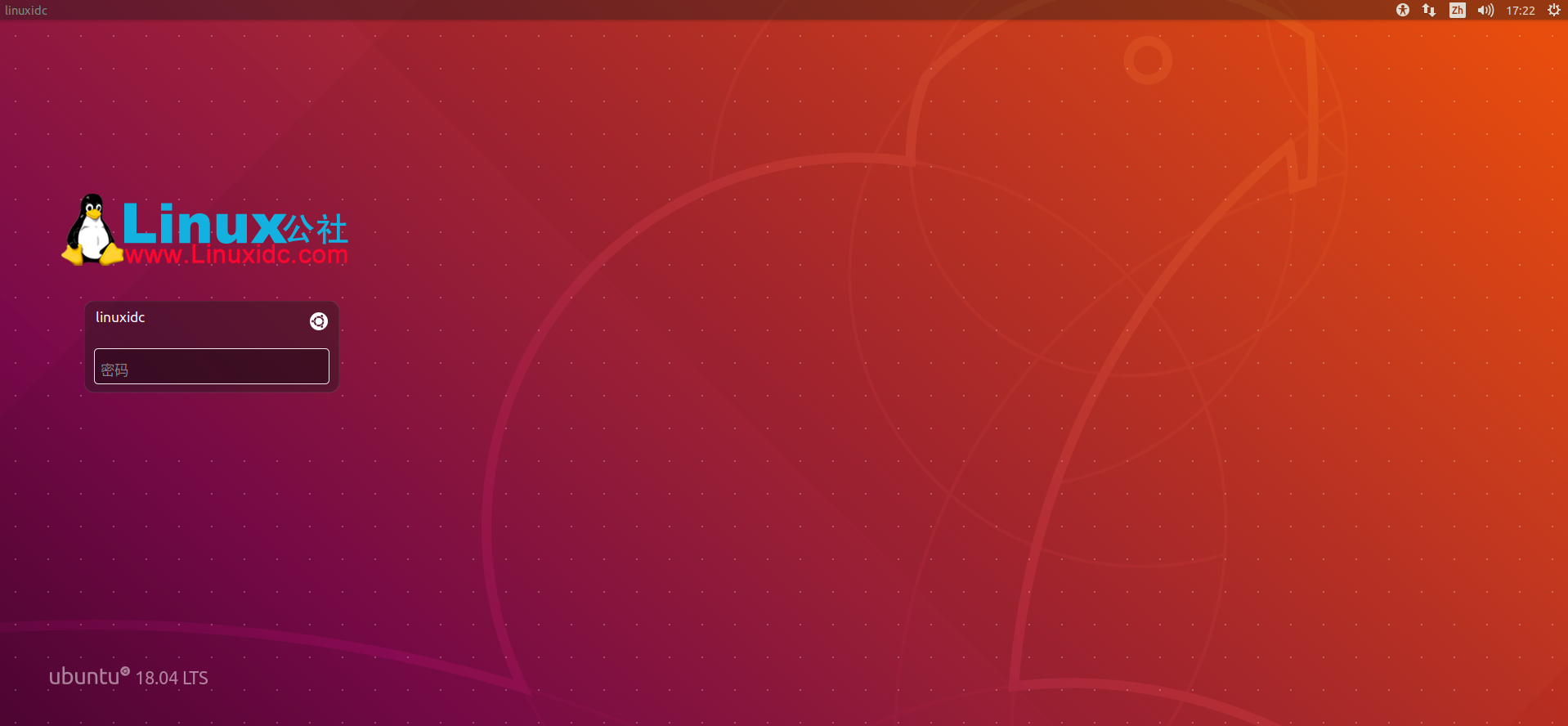
现在Ubuntu 18.04系统默认的桌面环境是Unity,你可以点击Ubuntu图标来选择你想用的桌面环境:
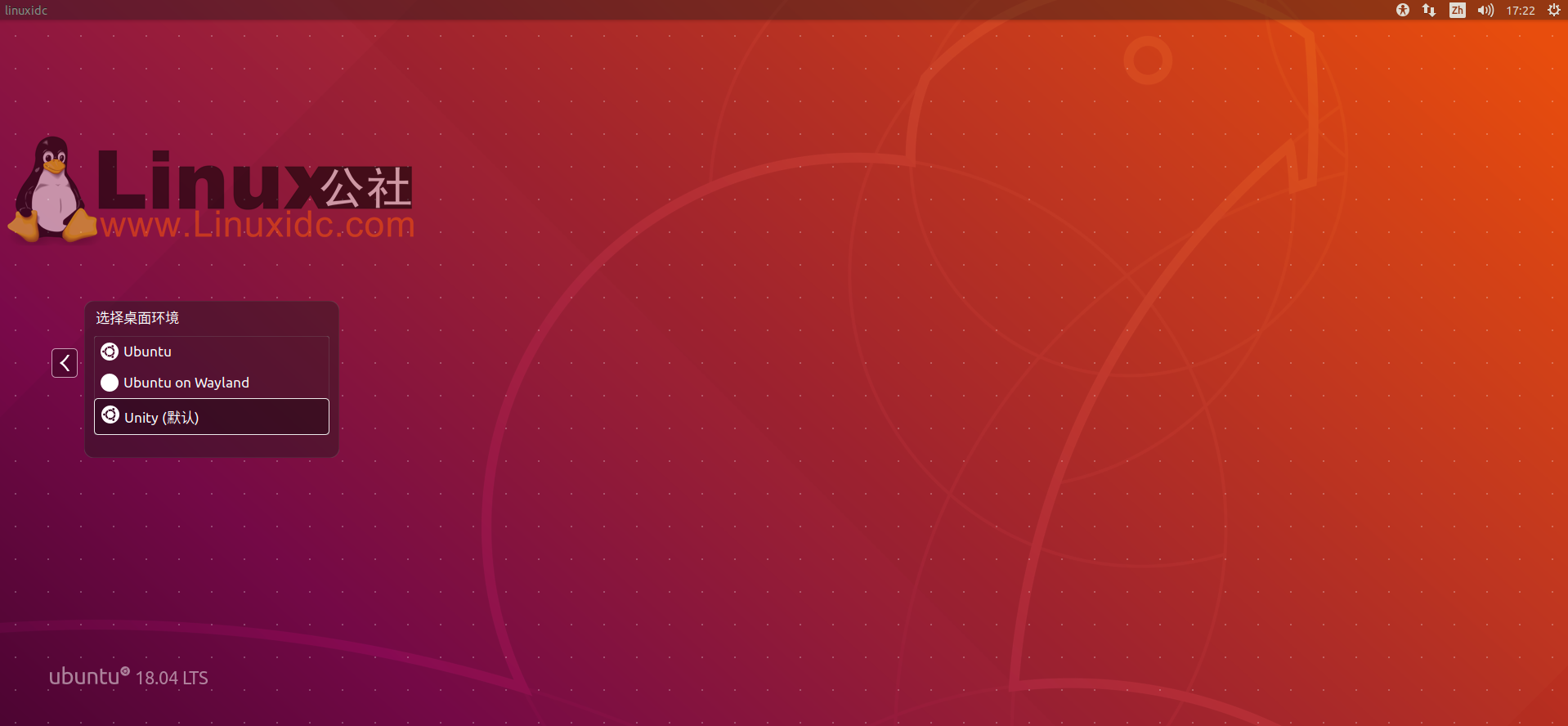
如果你是从Ubuntu 16.04/17.10升级到Ubuntu 18.04并且登录界面被Gnome桌面环境的登录界面替换了,你可以通过运行以下命令来恢复Unity登录界面:
sudo dpkg-reconfigure lightdm
至此,Unity桌面就这样安装完成了:
在Ubuntu 18.04操作系统中查看Unity版本
你可以使用screenfetch工具来查看Unity桌面版本:
sudo apt install screenfetch screenfetch

当然你也可以使用以下命令来查看:
unity --version
安装完Unity后你可以安装unity-tweak-tool:
sudo apt install unity-tweak-tool
从Ubuntu 18.04系统中卸载GNOME桌面
卸载Gnome很简单,在系统终端中运行以下命令:
sudo apt remove gnome-shell --purge
原文来自:https://www.linuxidc.com/Linux/2020-01/162033.htm
本文地址:https://www.linuxprobe.com/ubuntu-mono-install.html编辑:倪家兴,审核员:逄增宝
Linux命令大全:https://www.linuxcool.com/
Linux系统大全:https://www.linuxdown.com/
红帽认证RHCE考试心得:https://www.rhce.net/